Zusammenfassung
Google-Konto von Android entfernen bedeutet nicht, dass Sie das Google-Konto gelöscht haben. Und wir sollten das Google Konto Werbung deaktivieren. Das Deaktivieren des Google Mail-Kontos kann auch über die Google-Einstellungen erfolgen. Wir werden die Details zum Deaktivieren des Google / Google Mail-Kontos erläutern.
Wenn Sie das Google-Konto nicht mehr verwenden möchten, können Sie das Google-Konto in den Google-Einstellungen von Chrome deaktivieren und das Google-Konto dauerhaft löschen. Tatsächlich können wir das Google-Konto vom Android-Telefon entfernen, wenn wir das Google-Telefon nicht mit einem Google-Konto verknüpfen möchten. Es gibt alle relativen Tipps.
- Teil 1: Google Konto deaktivieren Android
- Teil 2: Gmail Konto deaktivieren
- Teil 3: Google Kontosperre deaktivieren auf dem Telefon – Neue Technologie
Teil 1: Google Konto deaktivieren Android
Schritt 1: Melden Sie sich bei Google in Chrome an und verwalten Sie dann Ihr Google-Konto
Schritt 2: Scrollen Sie auf der linken Seite, Daten & Personalisierung, nach unten, um einen Dienst oder Ihr Konto zu löschen.
Schritt 3: Löschen Sie Ihr Google-Konto und geben Sie zur Bestätigung das Kennwort des Google-Kontos ein.
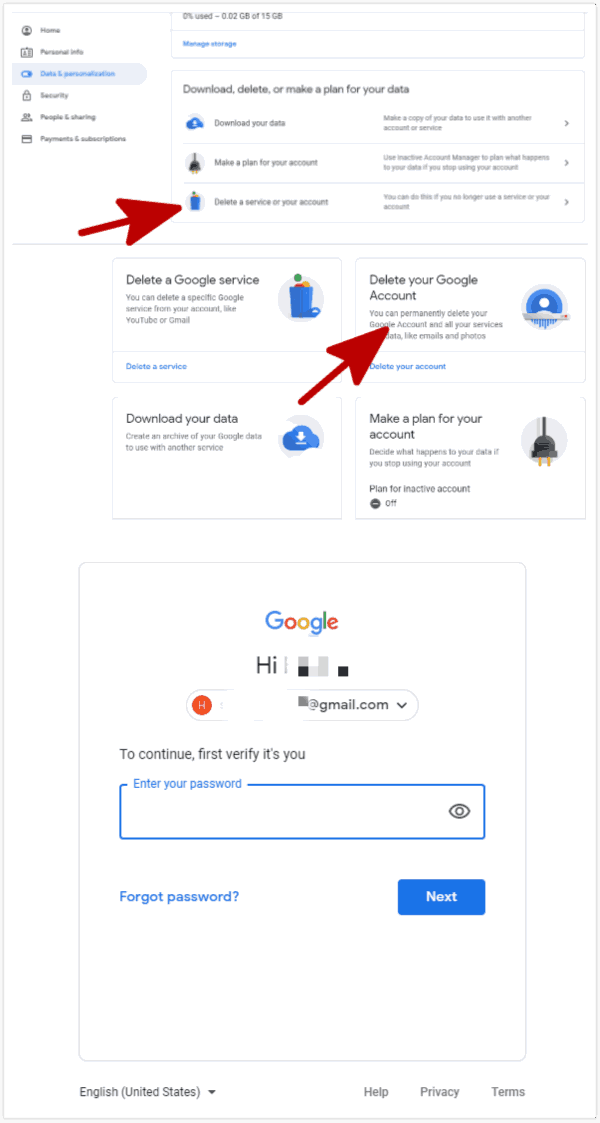
Hinweis: Sobald wir das Google-Konto gelöscht haben, können wir das Google-Konto nicht mehr verwenden und alle mit dem Google-Konto verknüpften Daten werden gelöscht.
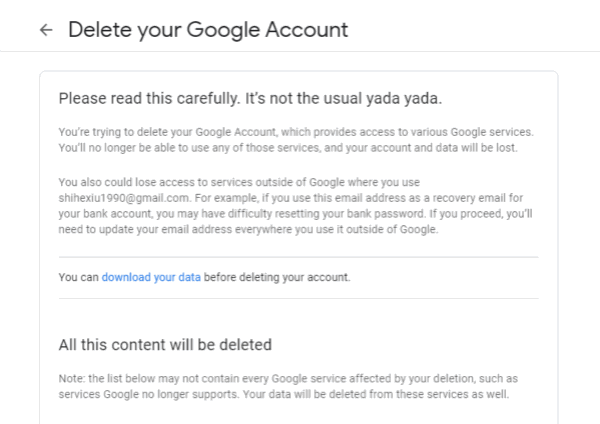
Teil 2: Gmail Konto deaktivieren
Google Mail ist eine Funktion im Google-Konto. Deaktivieren Sie das Google Mail-Konto, um alle Daten in Google Mail zu löschen. Löschen Sie auch das Google Mail-Konto aus den Chrome-Google-Kontoeinstellungen.
Schritt 1: Melden Sie sich mit Google-Konto und Passwort an und klicken Sie auf „Google-Konto verwalten“
Schritt 2: Scrollen Sie auf der linken Seite, Daten & Personalisierung, nach unten zu Dinge, die Sie erstellen und tun.
Schritt 3: Finden Sie den Google Mail-Dienst heraus und klicken Sie auf „Löschen“, um dieses Google Mail-Konto aus dem Google-Konto zu entfernen.
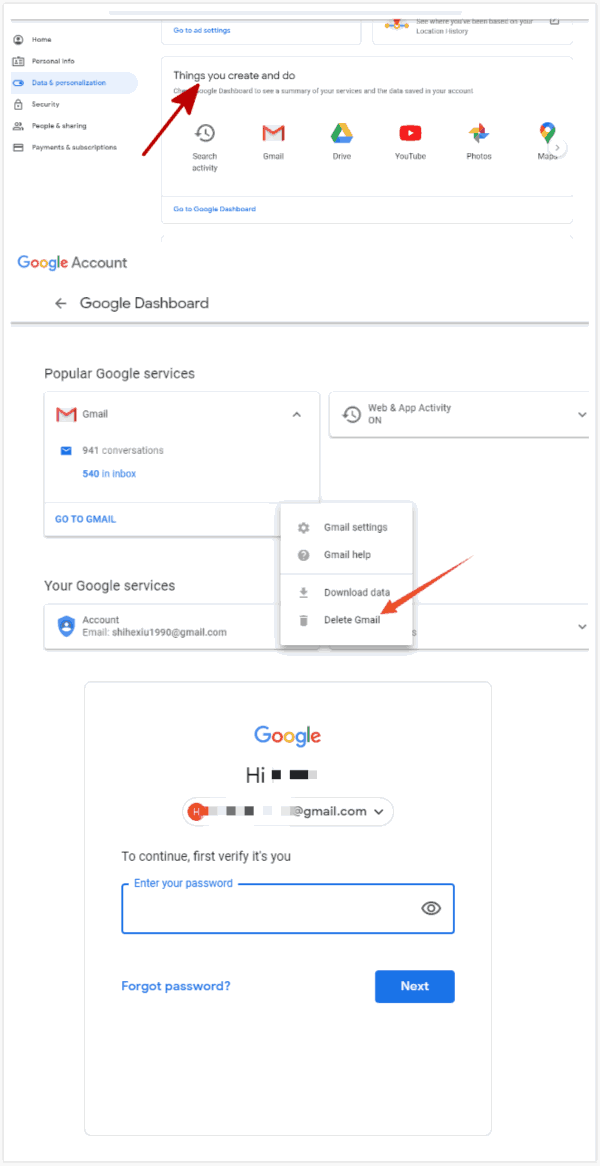
Es sind auch die Schritte zum Löschen anderer Dienste in einem Google-Konto wie: Karte / Kalender / Laufwerk / Foto
Außerdem können wir ein Google Mail-Konto über Daten & Personalisierung> Dienst oder Ihr Konto löschen> Google-Dienst löschen. Geben Sie das Passwort für das Google-Konto ein und löschen Sie den von Ihnen verwendeten Dienst.
Hinweis: Vor dem Löschen des Google Mail-Kontos sollten wir dem Google-Konto ein weiteres E-Mail-Konto hinzufügen, damit wir uns beim nächsten Mal im Google-Konto anmelden können.
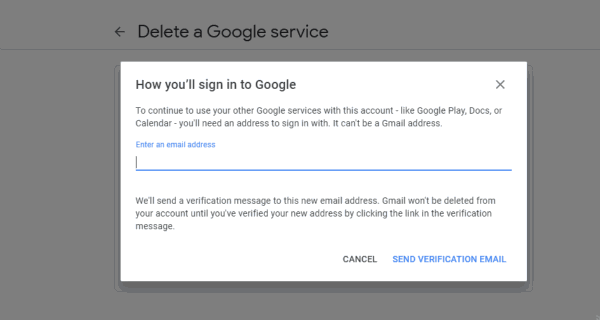
Teil 3: Google Kontosperre deaktivieren auf dem Telefon – Neue Technologie
Anders als in den beiden oben genannten Teilen kann das Entfernen des Google-Kontos auf dem Telefon das Google-Konto nicht deaktivieren. Entfernen Sie einfach das Google-Konto vom Telefon.
Gehen Sie einfach zu Einstellungen> Konto> Google. Klicken Sie auf das Google Mail-Konto, das Sie entfernen möchten, und klicken Sie dann auf „Konto entfernen“, um das Google-Konto vom Telefon zu kündigen. Deaktivieren Sie das Google
Mail-Konto vorübergehend. Sie können das Google Mail-Konto später zum Telefon hinzufügen. Google-Konto deaktivieren
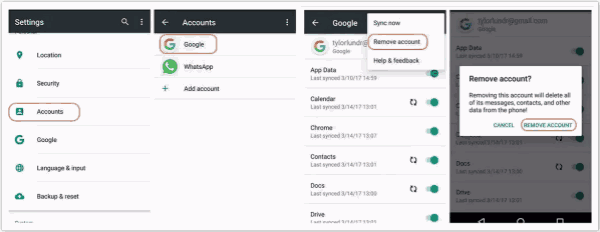
Wie kann ich die Google-Kontobestätigungssperre ohne Google-Konto und Passwort abmelden?
Google-Überprüfung auf dem Android-Telefon. Aufgrund des erzwungenen Zurücksetzens auf die Werkseinstellungen sollten Sie das ursprüngliche Google-Konto eingeben, das mit dem Telefon verknüpft ist, um zu überprüfen, ob Sie der Eigentümer sind. Geben Sie einfach das Google-Konto und das Passwort ein, um die Google-Bestätigung zu umgehen.
Falls wir jedoch das Google-Konto oder das Passwort vergessen haben, können wir nach dem Ausprobieren aller Möglichkeiten nicht einmal die FRP-Sperre aufheben. Für Samsung-Geräte haben wir eine weitere Methode- EelPhone Google Account Removal.
Schritt 1: Laden Sie EelPhone Google Account Removal auf den Computer herunter. Es funktioniert jetzt nur unter Windows. Sie sollten also einen Windows-Computer erwerben, installieren und starten. Tippen Sie auf der Startseite auf „Google Lock entfernen“.

Schritt 2: Schließen Sie das Samsung-Telefon an den Computer an. Auf dieser Seite ist das Wichtigste der Hinweis. Sehen Sie sich das bitte genau an: Die eindeutige Verbindung des Telefons, stellen Sie sicher, dass das WLAN des Telefons verfügbar ist, oder Sie können diese Methode nicht verwenden, um das Google-Konto zu deaktivieren. Wenn alles in Ordnung ist, klicken Sie auf „Entfernen Starten“, um das Google-Konto auf dem Telefon zu deaktivieren.
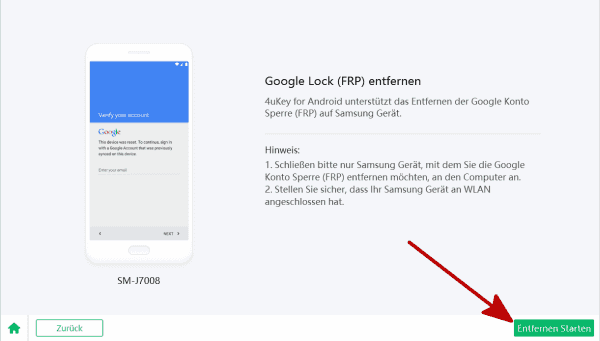
Schritt 3: Durch das Removal wird die Benachrichtigung sofort nach dem Start an das verknüpfte Samsung-Telefon gesendet. Halten Sie die Verbindung während des gesamten Vorgangs aufrecht.

Schritt 4: Es ist die detaillierte Anleitung zum Herunterladen der APK-Datei, um den Prozess zu unterstützen. Folgen Sie einfach der Anleitung auf dem Removal.

Schritt 5: Aktivieren Sie die PIN-Windows-Funktion in den Einstellungen, nachdem Sie die richtige APK-Datei auf das Samsung-Telefon heruntergeladen haben. Das Removal enthält auch die genauen Schritte zum Aktivieren der PIN-Windows-Funktion auf dem von Google gesperrten Samsung-Telefon.

Schritt 6: Wenn die Pin-Windows-Funktion aktiviert wurde, zeichnen Sie ein neues Muster für das FRP-gesperrte Samsung-Telefon. Starten Sie nach Abschluss des Vorgangs das Google-gesperrte Telefon neu, indem Sie gleichzeitig die Ein- / Aus-Taste und die Lautstärketaste gedrückt halten. Aktivieren Sie das Samsung-Telefon mit dem von Ihnen gerade eingerichteten Muster.
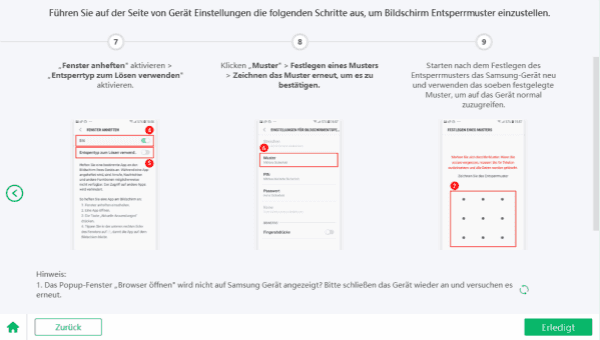
Mit dem Google-Konto und dem Kennwort ist es einfach, das Google / Google Mail-Konto von Chrome aus zu deaktivieren. Nur in den Einstellungen können Sie das Google-Konto und Google Mail dauerhaft löschen. Wenn Sie das Passwort für das Google-Konto vergessen haben, stellen Sie zunächst das Google-Passwort wieder her und deaktivieren Sie dann das Google / Google Mail-Konto von Chrome. Über die FRP-Sperre sollten Sie das ursprüngliche Google-Konto und -Kennwort verwenden, um die FRP-Sperre zu umgehen.

Gefällt mir
 Vielen Dank für Ihr „Gefällt mir“!
Vielen Dank für Ihr „Gefällt mir“!




